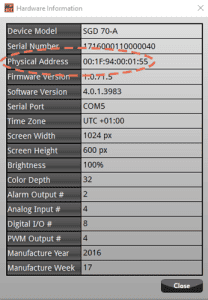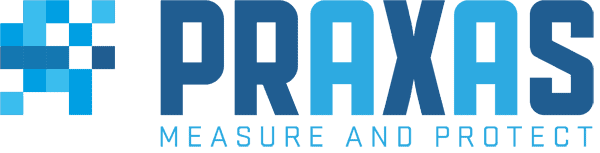Come si accede alla PanelPilotACE University?
Di quali connettori ho bisogno per il mio PanelPilotACE?
Per favore contattare il nostro team di vendita per qualsiasi domanda.
Come si usa la RS232 nello studio di progettazione?
All’interno dell’elemento hardware devi specificare le proprietà RS232 standard (velocità di trasmissione, ecc.). Devi anche specificare il tipo di servizio: nativo se vuoi comunicare con un altro dispositivo PPA, terminale altrimenti. La proprietà “Terminal Mode” specifica se i dati devono essere avvolti da un prompt (facili da usare all’interno di un terminale) o se devono essere grezzi (da dispositivo a dispositivo). Poi dovrai specificare i terminatori e i separatori di invio/ricezione. Il terminatore indica la fine di un determinato comando RS232 e il separatore è il carattere utilizzato per separare più valori.
L’elemento RS-232 Send ti permette di specificare una porta seriale (l’elemento hardware) e poi numerosi “Send Values”; questo elemento può essere richiamato come qualsiasi altra azione e quando lo fa invia ogni valore (racchiuso all’interno di messaggi pre e post specificati) separati dal “Send Separator” specificato nell’elemento hardware e terminati dal “Send Terminator” specificato nell’elemento hardware. I valori saranno inviati in ordine sequenziale dall’alto verso il basso.
L’elemento RS-232 Receive ti permette di specificare una porta seriale (l’elemento hardware); una volta selezionato, potrai specificare un “Alias”. Per poter essere utilizzato, un RS-232 Receive deve avere all’inizio un comando univoco e identificabile; se non viene specificato alcun alias, verrà utilizzato come comando il nome dell’elemento RS-232 Receive; se viene specificato un alias, verrà utilizzato come comando l’Alias. Dovrebbe seguire un separatore di ricezione e poi tutti i valori che desideri che il dispositivo riceva, anch’essi separati dal separatore di ricezione e terminati con il terminatore di ricezione. Poi specificherai un elenco di proprietà/variabili di ricezione, dove i valori saranno memorizzati in modo sequenziale dall’alto verso il basso, dal primo ricevuto all’ultimo ricevuto.
Ad esempio, se l’Alias è stato impostato su “rx”, il separatore su virgola e il terminatore su [CR][LF] e il valore di ricezione specificato è la proprietà Text delle caselle di testo, allora la seguente operazione imposterà il valore di testo delle caselle di testo a “Test”:
RS-232 Receive ti dà anche la possibilità di eseguire un’azione una volta completata la ricezione, quindi potresti memorizzare un valore come variabile e poi chiamare un’azione per visualizzarlo o modificarlo con un costruttore matematico prima di visualizzarlo.
N.B. Stiamo per creare altri video tutorial per aiutare lo sviluppo di nuove funzionalità.
Come faccio ad aggiornare il mio dispositivo in modo che possa funzionare con la nuova versione di Design Studio?
È possibile emettere 4-20mA da un display PanelPilotACE?
Voglio implementare uno spinner che mi permetta di impostare una variabile, ma non riesco a trovare un modo per incrementare la variabile. Come si fa?
Quante copie del software Windows posso installare?
Perché le funzionalità I²C e SPI dell’hardware non sono disponibili nel software?
Perché il software PanelPilotACE non rileva il mio dispositivo su Windows 8?
L’orologio è impostato sull’ora sbagliata, come faccio a regolarlo?
Dove si trova la staffa di montaggio indicata nella scheda tecnica?
Esiste un modo rapido per testare i miei progetti senza doverli collegare all’SGD 43-A?
Ho notato che il tuo dispositivo supporta le immagini GIF, supporta anche le GIF animate?
Sto cercando una configurazione che non è elencata nel software PanelPilot. Puoi farne uno per me?
La mia grafica non appare esattamente nello stesso punto del display come nell’emulatore. Perché succede questo?
Ho visto che esiste una scheda aggiuntiva per RS485 per l’SGD 43-A ma non per l’SGD 70-A, perché non esiste una scheda per il 70?
Quali sono i protocolli supportati da RS485?
A cosa servono i ponticelli sulla scheda aggiuntiva RS485?
PL2 è utilizzato per collegare o scollegare la resistenza di terminazione dal circuito.
Come si configura la RS485 nello studio di progettazione?
Vai alle impostazioni del progetto (seleziona il progetto e guarda l’editor delle proprietà). In fondo a queste impostazioni dovresti vedere “Abilita RS485”; abilitando questa proprietà vedrai che PWM1 e PWM2 sono disabilitati per la RS485 e che c’è una tendina per selezionare il terzo pin che sarà disabilitato. Seleziona il Canale Digitale 8 o l’Uscita PWM 3 e assicurati che la posizione corrispondente del ponticello sia selezionata sulla scheda. Ora sei pronto a utilizzare la RS485 nello stesso modo in cui utilizzi la RS232 (ma con una PORTA COM RS485).
SGD 70-A
L’SGD 70-A dispone di pin dedicati per l’RS485 e quindi non è necessaria alcuna configurazione del progetto (o scheda aggiuntiva). È sufficiente utilizzarla nello stesso modo in cui si utilizza la RS232 (ma con una PORTA COM RS485).
I display PanelPilotACE supportano il protocollo CAN bus?
Quali protocolli relativi al bus CAN supporta la scheda S70-CAN?
Quanti canali CAN offre la scheda CAN bus S70-CAN?
Come si assegna un indirizzo MAC per un PanelPilotACE?
2. Assicurati che il dispositivo PanelPilotACE abbia l’hardware Ethernet di supporto. Questo è incluso nel modello SGD 70-A, ma richiede una scheda aggiuntiva per il modello SGD 43-A.
3. Collega il dispositivo PanelPilotACE al PC tramite un cavo USB. Una volta effettuato il collegamento, il dispositivo sarà visibile nel menu Impostazioni dispositivo del PanelPilotACE. Si trova nell’angolo in alto a destra dell’area di lavoro di Design Studio. Clicca sul pulsante del menu ad hamburger all’estrema destra per visualizzare il menu a tendina. Seleziona Configurazione del dispositivo da questo menu per accedere alle impostazioni dell’indirizzo MAC. Se è già stato configurato un indirizzo MAC per il dispositivo, questo verrà visualizzato nel campo Ottieni indirizzo MAC. In caso contrario, questo campo visualizzerà 00-00-00-00-00 o sarà vuoto (vedi immagine sotto).
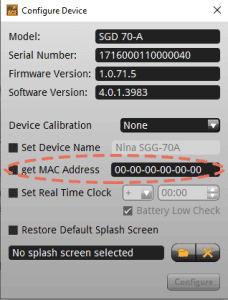
4. Se vuoi assegnare un indirizzo MAC, seleziona la casella accanto a Ottieni indirizzo MAC (vedi esempio sotto).
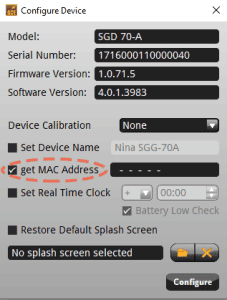
Verrà quindi richiesto un indirizzo MAC al PanelPilot Server. Il campo Indirizzo MAC verrà quindi popolato con un indirizzo MAC (vedi immagine sotto). Nota: questa operazione potrebbe richiedere alcuni minuti.
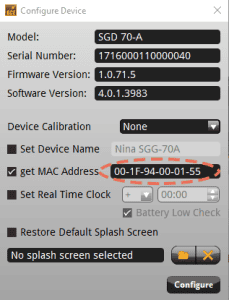
5. Clicca su Configura. Il menu di configurazione del dispositivo si chiude e il dispositivo PanelPilotACE si riavvia.
6. Torna al menu ad hamburger delle Impostazioni del dispositivo e seleziona Informazioni sull’hardware. L’indirizzo MAC verrà visualizzato nella casella di testo Indirizzo fisico (vedi immagine sotto).